视频gif动图怎么截图?QQ影音截gif截图教程
编辑: 来源:U大侠 时间:2016-12-14
视频gif动图怎么截图?很多人都在问,怎么截gif动图?有些gif图很好玩,很多人都想自己制作。针对这个问题,今天U大侠小编就给大家介绍QQ影音截gif截图教程。
一、要找到一个合适的,带动画gif截取功能的播放器,比如QQ影音。
二、打开播放器(以QQ影音为例),然后再用QQ影音打开一个视频文件。
三、在播放区里点鼠标右键,在右键菜单中选择“转码/截取/合并”,在下级菜单中点选“动画(gif)截取”。

视频gif动图
四、在截取gif动画状态下进行相关的设置,比如希望截取的gif图片的尺寸大小、截取的时间长短等。

视频gif动图
五、这里要注意的是,在完成以上设置后,最好先点击“预览”。在预览状态下,有个“快慢”调节。它的作用是调整gif图片的播放速度。比如截取的是5秒的视频,拖动“快慢”拖动条,越快则gif的播放时间越短,文件也就越小。
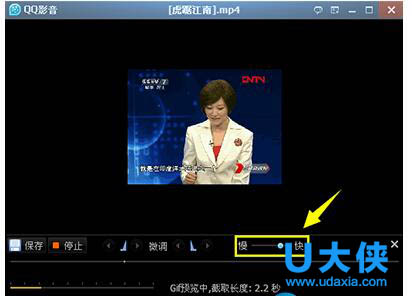
视频gif动图
六、点击“保存”。保存时弹出“gif保存”对话框,用户可重新给截取的gif文件命名,以及设置保存该gif文件的路径,点击“确定”即可。
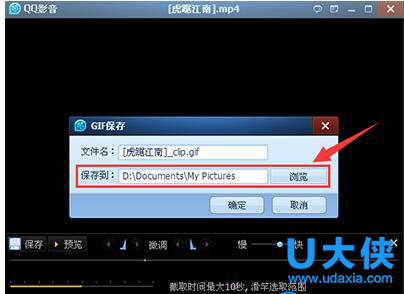
视频gif动图
以上就是QQ影音截gif截图教程,更多精彩内容继续关注U大侠官网。
分享:






